Программы для защиты от копирования файлов
Обновлено: 04.07.2024
5 ЛУЧШЕЕ ПРОГРАММНОЕ ОБЕСПЕЧЕНИЕ ДЛЯ ЗАЩИТЫ DVD ОТ КОПИРОВАНИЯ В 2019 ГОДУ - ПРОГРАММНОЕ ОБЕСПЕЧЕНИЕ - 2021
Видео: Маша и Медведь (Masha and The Bear) - Маша плюс каша (17 Серия) 2021.
Защита от копирования DVD - это широкий термин, который охватывает различные методы защиты от копирования DVD. Эти методы включают DRM, CD / DVD-проверки, фиктивные файлы, чрезмерный размер и чрезмерный прожиг DVD, недопустимое оглавление, физические ошибки или поврежденные сектора.
Если вы будете искать программное обеспечение для защиты DVD от копирования онлайн, вы получите миллионы результатов.
Грубо говоря, хотя программное обеспечение для защиты от копирования DVD развивается быстрыми темпами, существует множество инструментов, которые плохо спроектированы и работают плохо.
Чтобы помочь вам не попасть в сеть такого инструмента, мы собрали пять великолепных программ для защиты от копирования DVD, которые действительно работают так, как рекламируется.
Каковы лучшие средства защиты от копирования DVD?
- Защита от копирования CD / DVD от Trust Cont
- Webtoolmaster
- DVD Copy Protect 3.0.6
- ProtectBURN Видео
- Защита от копирования CD / DVD от StarForce
1. Защита от копирования CD / DVD от Trust Cont

TrustCont DVD Copy Protection предлагает полную устойчивость к дублированию и клонированию 1: 1, виртуальным дискам и эмуляторам, бит-2-битному копированию и более известным методам взлома, копирования и взлома, которые используются в наши дни.
Его беспрецедентная производительность и эффективность делают это программное обеспечение полностью прозрачным для конечных пользователей.
Ознакомьтесь с наиболее важными функциями, включенными в это программное обеспечение TrustCont DVD Copy Protection ниже:
TrustCont DVD Copy Protection позволяет защитить ваши файлы на стандартных DVD и CD с помощью альтернативной функции активации. Ваши клиенты смогут делать копии файлов или дисков, но их можно будет использовать только на заранее определенных компьютерах.
Загрузите TrustCont DVD Protection Protection с официального сайта.
2. Webtoolmaster

Webtoolmaster поможет вам защитить ваши DVD от нелегального копирования, и вы сможете получать больше прибыли с меньшим количеством нелегальных копий. Программа позволяет создать собственную защиту от копирования для музыки, изображений, видео, фотографий или данных на DVD.
Система защиты от копирования проста в использовании и обеспечивает надежную защиту авторских прав.
Взгляните на наиболее важные функции, включенные в эту программу ниже:
- Программное обеспечение гарантирует, что данные с вашего DVD или CD не могут быть скопированы на другой.
- Это обеспечивает эффективную защиту, чтобы использовать ваш бизнес и увеличить вашу прибыль.
- Он также включает в себя инструмент защиты от копирования USB Flash Drive, который предлагает одно из лучших решений для безопасности USB, которое поможет пользователям полностью контролировать защиту от копирования.
- Инструмент обновляется с учетом меняющихся потребностей рынка.
- Это программное обеспечение защищает целостность вашего цифрового контента, а также поддерживает совместимость.
Программное обеспечение Webtoolmaste - это инструмент, который включает в себя множество функций защиты, обеспечивающих безопасность ваших данных. Вы получите больше антивирусной защиты с программой, и это делает ее своего рода антивирусным дополнением.
Загрузите Webtoolmaster с официального сайта.
- ТАКЖЕ ЧИТАЙТЕ: Исправлено: Не удается скопировать файлы на USB-накопитель, потому что он защищен от записи
3. DVD Copy Protect 3.0.6

DVD Copy Protect - действительно полезная программа, которая позволяет защитить ваши DVD-носители. Это делается с помощью приложения для защиты от копирования, которое позволяет пользователям применять защиту профессионального уровня к своим медиафайлам.
Ознакомьтесь с наиболее важными функциями, которые включены в программное обеспечение DVD Copy Protect 3.0.6:
- Программа быстрая и простая в установке.
- Он имеет широкий спектр параметров навигации по меню, подходящих для всех типов пользователей.
- Как начинающие, так и профессиональные пользователи получат выгоду от приложения.
- Это позволяет вам также клонировать существующие DVD без потери качества видео и звука.
- Это программное обеспечение предназначено для защиты ваших DVD от копирования от пиратов.
- Никто не сможет использовать данные, хранящиеся на вашем DVD, без разрешения.
Эта программа поддерживает форматы фильмов PAL и NTSC DVD, и вы сможете использовать ее для всех форм DVD и CD-рекордеров. Весь DVD может быть защищен от копирования, включая языковые параметры, субтитры, специальные функции и все меню.
Загрузите программное обеспечение с официального сайта.
- ТАКЖЕ ЧИТАЙТЕ: 12 лучших программ для создания DVD-дисков для создания идеального видеоконтента
4. ProtectBURN Видео

Protect Software разрабатывает передовые средства защиты от копирования, а также решения по управлению лицензиями для программ, видео и практически любого контента с 1996 года. Компания также обеспечивает ценные свойства своих крупных и мелких клиентов.
С ProtectBURN Video вы можете защитить ваши DVD-видео от нелегального копирования и обмена, чтобы увеличить ваши продажи.
Просто взгляните на наиболее полезные функции программы ниже:
- Это легко наносится и очень эффективно.
- Программа совместима практически со всеми DVD-плеерами.
- ProtectBURN Видео защищает от 1: 1 секторных копий.
- Вы можете создавать защищенные DVD-диски без авторизации изменений.
- Вы сможете записывать / записывать DVD-диски с использованием большинства стандартного программного обеспечения и устройств записи, включая роботизированные системы / дубликаторы, такие как Epson, Primera или Rimage.
ProtectBURN Video чрезвычайно прост в использовании, и у вас также есть возможность проверить бесплатную пробную версию. Это программное обеспечение используется четырьмя ведущими голливудскими студиями, а ProtectBURN Video защищает номинированные на «Оскар» титулы и распространяет предварительные релизы фильмов, поэтому вам обязательно стоит попробовать и эту.
PretectBURN Video можно скачать с его официального сайта.
5. Защита от копирования CD / DVD от StarForce

Добавление технологий защиты от копирования на оптические диски является единственной активной мерой против пиратства. StarForce предоставляет надежное решение для защиты дисков, которое невидимо для конечных пользователей, но также становится непреодолимым барьером для потенциальных хакеров.
Опыт пользователя очень важен, и это здорово, что конечный пользователь не знает о встроенной защите StarForce, если этот пользователь будет использовать диск законным способом.
Во всяком случае, вот лучшие функции этого программного обеспечения:
- StarForce защищает файлы, специально шифруя их.
- Там есть ключ для расшифровки, расположенный на DVD.
- Защищенные файлы можно открыть только в том случае, если в компьютер вставлен оригинальный диск с ключом.
- Система защиты сопоставляет введенный пользователем ключ диска с физическими параметрами защищаемого диска.
- После активации диска система защиты автоматически аутентифицирует диск, и пользователю больше ничего не нужно делать.
Стоимость включает в себя лицензию на 12 месяцев и плату за количество DVD. Защита StarForce основана на привязке к оптическому диску, который обладает уникальными характеристиками, которые невозможно подделать.
Программное обеспечение доступно для скачивания с официального сайта.
Несмотря на широкое использование цифровых продаж в Интернете, DVD по-прежнему популярны в наши дни, потому что DVD является одним из самых дешевых способов распространения электронной информации в некоторых регионах, где, например, Интернет имеет низкое проникновение.
Это также полезно, если вы хотите иметь привязку к носителю вместо устройства пользователя. Итак, DVD и CD не выйдут из моды слишком быстро.
На DVD вы можете записать что угодно, любой тип данных, но DVD также можно купить где угодно, и любой может легко скопировать информацию с одного диска и распространить ее без ведома правообладателя.
Вот почему программное обеспечение для защиты от копирования так необходимо в наши дни. Ознакомьтесь со всеми пятью инструментами, которые мы подробно описали выше, и выберите тот, который лучше всего соответствует вашим потребностям.
Примечание редактора: этот пост был первоначально опубликован в ноябре 2017 года и с тех пор был полностью переработан и обновлен для обеспечения свежести, точности и полноты.
5 Лучшее программное обеспечение для резервного копирования для Hyper-V в 2019 году

Хотите не беспокоиться о потере данных? Установите программное обеспечение для резервного копирования Hyper-V и запустите на своем компьютере информацию о том, что ваши данные защищены от любых сбоев.
5 Лучшее программное обеспечение для резервного копирования qnap для защиты ваших файлов

Какие программные решения для резервного копирования QNAP лучше всего использовать в 2019 году? Вот они: QNAP Hybrid Backup Sync, Iperius, Total Recovery, AOMEI Backupper, Crashplan.
6 Лучшее программное обеспечение для резервного копирования для Windows 10 для использования в 2019 году

Наличие хорошего программного обеспечения для резервного копирования поможет вам защитить ваши данные в случае непредвиденных событий. Вот 5 лучших инструментов резервного копирования для Windows 10.
USB-накопители – небольшие, портативные и универсальные устройства хранения. Флешки очень удобны для передачи данных между компьютерами. Тем не менее, из-за своей портативности и компактности, USB-носители можно легко потерять. Следовательно, нужно позаботиться о надежной защите данные на флешке.
К сожалению, вы не можете просто установить пароль на весь накопитель, как в случае со смартфоном или компьютером. Для усиленной защиты ваших файлов нужно использовать шифрование. Если вы не желаете отдельно покупать безопасное устройство флеш-памяти с аппаратным шифрованием, вы можете использовать бесплатные программы для получения схожего уровня безопасности.
В данной статье мы привели несколько простых способов для защиты файлов и папок на USB флешке.
1. Установите парольную защиту для отдельных файлов

Если вам требуется защитить только отдельные важные документы, а в шифровании целых папок вы не нуждаетесь, то можно просто ограничиться установкой парольной защиты для отдельных файлов.
Многие программы, включая Word и Excel, позволяют сохранить файлы с паролем.
Например, когда необходимый документ открыт в текстовом редакторе Microsoft Word, можно перейти в меню Файл > Сведения, выбрать пункт Защита документа и опцию Зашифровать с помощью пароля.
Остается только задать безопасный пароль и подтвердить его установку. Не забудьте сохранить документ и обязательно запомните или запишите пароль.
2. Зашифрованный файловый контейнер
VeraCrypt можно использовать как портативное приложение и запускать непосредственно с флешки. Для работы программы требуются права администратора устройства. Программа поддерживает создание виртуального зашифрованного диска, который может монтироваться как физический диск.
VeraCrypt применяет технологию шифрования в реальном времени с использованием различных алгоритмов, включая 256-битные: AES, Serpent и TwoFish и их комбинации.
Скачайте портативную версию VeraCrypt и распакуйте её на USB-диске. При запуске приложения отобразится список доступных букв дисков. Выберите букву и нажмите Создать том. Запустится мастер создания томов VeraCrypt.
Чтобы создать виртуальный зашифрованный диск внутри файла выберите опцию Создать зашифрованный файловый контейнер и нажмите "Далее".
На следующем шаге вы можете выбрать тип тома: обычный или скрытый. Использование скрытого тома снижает риск того, что кто-то заставит вас раскрыть пароль. В нашем примере создадим обычный том. Далее выберите размещение зашифрованного тома – съемный USB-диск.
Выполните настройку шифрования и укажите размер тома (не должен превышать размер USB-диска). Затем выберите алгоритм шифрования и хэша, можно использовать настройки по умолчанию. Потом установите свой пароль тома. На следующем шаге ваши случайные движения мыши будут определять криптографическую силу шифрования.
После завершения шифрования, каждый раз подключая USB-носитель к любому компьютеру, вы можете запустить размещенный на нем VeraCrypt и смонтировать зашифрованный файловый контейнер, чтобы получить доступ к данным.
3. Зашифруйте весь USB-накопитель
VeraCrypt поддерживает шифрование целых разделов и устройств хранения данных.
Скачайте VeraCrypt и установите программу на ПК. При запуске приложения отобразится список доступных букв дисков. Выберите букву и нажмите Создать том. Запустится мастер создания томов VeraCrypt.
Чтобы зашифровать весь USB-накопитель, выберите опцию Зашифровать несистемный раздел/диск и нажмите "Далее".
На следующем шаге вы можете выбрать тип тома: обычный или скрытый. Использование скрытого тома снижает риск того, что кто-то заставит вас раскрыть пароль.
На следующем экране мастера нужно выбрать устройство, т.е. наш съемный USB диск, а затем нажать "ОК" и "Далее".
В нашем примере создадим обычный том. На следующем экране мастера нужно выбрать устройство, т.е. наш съемный USB диск, а затем нажать "ОК" и "Далее".
Чтобы зашифровать весь USB-накопитель, выберите Зашифровать раздел на месте и нажмите "Далее". VeraCrypt предупредит вас, что вы должны иметь резервную копию данных – если что-то пойдет не так во время шифрования, вы сможете восстановить доступ к своим файлам. Затем выберите алгоритм шифрования и хэша, можно использовать настройки по умолчанию. Потом установите свой пароль тома. На следующем шаге ваши случайные движения мыши будут определять криптографическую силу шифрования.
Затем выберите режим очистки. Чем больше циклов перезаписи, тем надежнее очистка. На финальном шаге выберите Шифрация, чтобы запустить процесс шифрования.
После завершения шифрования, каждый раз подключая USB-носитель к компьютеру, вам необходимо будет смонтировать его с помощью VeraCrypt для получения доступа к данным.
4. Создайте защищенный паролем архив

Многие современные архиваторы, в том числе бесплатный 7-Zip, поддерживают шифрование AES-256 и защиту паролем файлов.
Установите 7-Zip, затем щелкните правой кнопкой мыши по файлу или папке на вашем USB-накопителе и выберите 7-Zip > Добавить в архив. В окне "Добавить к архиву" выберите формат архива и задайте пароль. Нажмите "ОК", чтобы начать процесс архивирования и шифрования.




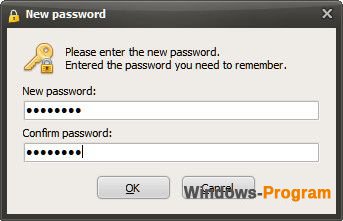




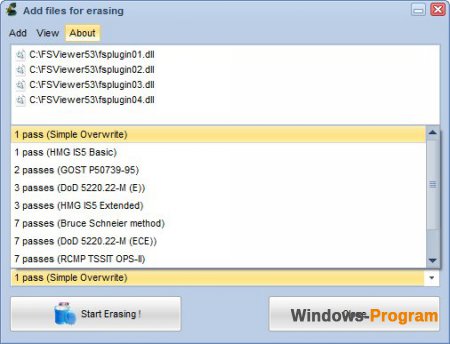




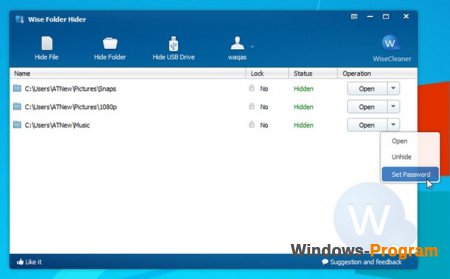
Wise Folder Hider - еще одна бесплатная и полезная программа для скрытия папок и файлов от посторонних лиц. Также вы можете запретить доступ к любым портативным USB-устройствам что позволит обезопасить важную информацию. Интерфейс программы достаточно простой и понятный в использовании, для скрытия файла или папки необходимо перенести его в окно с программой и установить пароль.




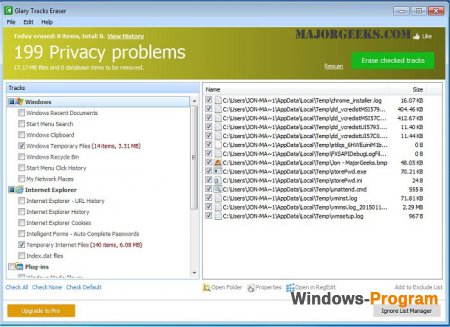
Glary Tracks Eraser - бесплатная программа, которую можно использовать для защиты конфиденциальности действий пользователя на компьютере под управлением операционной системы Windows. Данная программа позволяет удалять из всех браузеров, таких как: Google Chrome, Mozilla Firefox, Opera и Internet Explorer. Также вы можете очищать историю, куки, кэш и даже историю загрузок. .










TrueCrypt - еще одна бесплатная программа, которая необходима для защиты практически любой информации с помощью создания зашифрованных дисков. Создавать зашифрованные диски вы сможете внутри файла либо путем монтирования как обычный диск. Дополнительно вы сможете шифровать весь раздел либо дисковое устройство. Стоит отметить поддержку различных алгоритмов шифрования, а именно: AES.





Wise Folder Hider - абсолютно бесплатная программа, которая необходима для скрытия файлов и папок от посторонних лиц в несколько кликов мыши. Дополнительно благодаря данной программе вы сможет предотвратить несанкционированный доступ к USB-устройствам и съемным носителям. Для скрытия документов, папок, файлов и изображений вам необходимо перетащить необходимый файл в окно программы.





Скрыватель - довольно маленькая и крайне популярная программа, которая необходима для защиты собственных папок и файлов от посторонних. Одним из главных достоинств программ я бы назвал то, что данная программа не нуждается в установке программы. Для скрытия либо отображения файлов или папки вам достаточно нажать кнопку обзор, после чего выбрать необходимо и нажать необходимую кнопку.









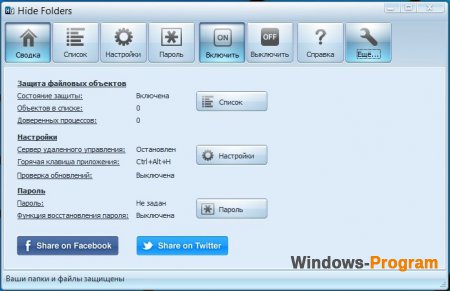
С момента изобретения письменности человечество стало переносить личные, государственные и вселенские тайны на подходящие материальные носители. Как только предки не изощрялись в том, чтобы тексты не были прочитаны чужими глазами. Самым древним и востребованным способом защиты по праву является криптограмма (в переводе с греческого означает «тайнопись»). Например, священные иудейские тексты шифровались методом замены - вместо первой буквы алфавита писалась последняя буква, вместо второй — предпоследняя и т.д. Этот древний шифр называется Атбаш.

Люди выдумали великое множество способов защитить бумажные документы от копирования и редактирования (подмены). Часть из них перебрались в «цифру», а часть была придумана специально для защиты электронных документов.
Зачем защищать документы от копирования и редактирования
В основном, защита от копирования и редактирования требуется для рабочих документов в форматах DOCX и PDF. Аналитические агентства, проектные институты и другие компании, предлагающие информационные продукты, предоставляют результаты исследований в защищенном формате, чтобы предотвратить несанкционированное использование и распространение. Также для бизнеса важно обеспечить защиту от подмены – для снижения рисков нужно гарантировать, что документ навсегда останется в неизменном виде.
Однако защита от копирования и редактирования может пригодиться и для личных целей, например, при создании книги, курса обучения, оказании консалтинговых услуг. То есть такой функционал может пригодиться каждому, кто разрабатывает интеллектуальные продукты и хочет контролировать их распространение.
Защита электронных документов DOC и PDF в наши дни
Давайте кратко пробежимся по самым распространенным методам.
Маркировка
На документ можно нанести информацию о том, что он имеет особый статус и его нельзя редактировать и копировать. Иногда маркировку делают незаметной, чтобы выявить «крота» - источник утечки. В простой реализации точку в документе ставят в разных местах и отслеживают какой вариант «всплывет». Усовершенствованный вариант – использование специализированных программно-аппаратных комплексов в связке с МФУ, позволяющих менять интервалы и кегль шрифта индивидуально для каждого экземпляра документа. Такая защита носит реактивный характер, то есть позволяет выявить виновного по факту обнаружения инцидента. Далее мы посмотрим методы, имеющие проактивный характер.
Пароль
Самый распространенный и доступный всем способ защитить электронные документы от несанкционированного доступа заключается в установке пароля на документ или архив. Обычно это делается встроенными инструментами программы, например, в приложении Acrobat можно ограничить редактирование, копирование содержимого и печать (ссылка на инструкцию). Но нужно учитывать следующее – сам файл можно копировать, и если выложить защищенный таким образом документ и пароль в интернет, то его легко сможет открыть каждый желающий.

Доступ по цифровому ключу (флешке)
Метод основывается на наличии у пользователя физического ключа (флешки или SD карты) для расшифровки документа. Есть флешка – есть доступ. То есть файл можно копировать, но копию нельзя открыть без определенного материального носителя. Это решает проблему несанкционированного распространения, но с ограничениями. Во-первых, флешка или SD карта стоит денег, и, во-вторых, нужно обеспечить доставку этого предмета до пользователя, что увеличивает стоимость и затрудняет обмен документами в оперативном режиме. В-третьих, пользователю всегда придется иметь этот ключ при себе, и, в-четвертых, любая техника имеет свойство ломаться – и вам нужно будет оговаривать срок гарантии и обеспечивать замену в случае поломки.
Система управления правами доступа
В основном этот метод защиты документов используется для корпоративных пользователей на базе службы управления правами Active Directory (AD RMS). Документы, защищенные AD RMS, шифруются, а автор может устанавливать разрешения для тех, кто получит доступ к файлам.
- Чтение, изменение, печать.
- Срок действия документа.
- Запрет пересылки электронного письма.
- Запрет печати электронного письма.
Комбинированные методы защиты документов
Во всех вышеперечисленных методах есть свои достоинства и недостатки. Производители систем защиты документов постоянно работают над тем, чтобы соединить сильные стороны в одном решении. Идеальной кажется такая комбинация:
В качестве уникального материального носителя в итоге можно использовать компьютер или мобильное устройство пользователя, например, операционная система и процессор имеют собственные серийные номера, которые нельзя подделать. Это позволит контролировать количество копий защищенного документа.
Управление правами доступа через интернет обеспечивает DRM. При создании пароля задаются параметры доступа: на скольких устройствах можно открыть документ, сколько времени доступ будет действовать, возможно ли оперативно отозвать доступ. При активации пароля начинают действовать все заданные ограничения.
Метки сами по себе не обеспечивают защиту, но позволяют детектировать утечку по цифровому отпечатку, так как для каждого пользователя формируется уникальная комбинация цифр и букв, отображаемых на документе.
Профессиональный онлайн-сервис для защиты документов, включающий DRM, привязку к устройству пользователя, водяные метки и серийные номера (вместо паролей). Данный сайт предлагает услуги на платной основе, но есть бесплатное тестирование. Если доступ к файлам нужно предоставлять не более чем на 14 дней, то можно пользоваться только тестовыми серийными номерами, каждый раз открывая новое пространство (проект) в своем аккаунте.

Если 14 дней недостаточно, то можно приобрести лицензию на 30 дней. В ее стоимость входят 10 серийных номеров с неограниченным сроком использования. Лицензия дает право на трансформацию файлов в защищенный формат. Когда срок действия лицензии закончится, файлы останутся в защищенном виде, и серийные номера продолжат работать, но для того, чтобы трансформировать новые файлы в защищенный формат нужно приобрести продление лицензии или лицензию на новый проект.
Разработчики данного сервиса позаботились о пользователях чуть больше, чем надо. Они создали не только инструмент для надежной защиты документов от копирования и редактирования, но и полноценную электронную почту, чтобы вы точно были уверены, что ваши данные улетят к получателю в целостности и сохранности.

Основной функционал сервиса доступен бесплатно, такие функции как отзыв доступа к письму, установка таймера на просмотр, отправка от собственного доменного имени предоставляются в рамках платных тарифных планов. Идеально подходит для платных рассылок. Под простотой интерфейса кроются серьезные технологии защиты, но вам о них думать не нужно – ставите галочку и письмо с документом защищено и отправлено по списку адресов. Если вы автор с ответственным подходом к защите информации, то вам сюда.
Если говорить о недостатках этого решения, то для просмотра требуется установить программу-просмотрщик по аналогии с PDF. Она есть для всех платформ кроме Linux.
Защита документов от копирования и редактирования всегда накладывает ограничения на использование. Важно сохранить баланс между удобством, защищенностью и стоимостью.
Читайте также:

